ルーター設定アクセス用の専用 IP アドレス
ルーターの設定に正しくアクセスするには、Web ブラウザに正確な IP アドレスを入力することが重要です。この目的のために提供される一般的だが重要な IP アドレスは次のとおりです。 192.168.1.1。数字の「1」を文字「l」に置き換えるなど、似たような文字を置き換えてこのアドレスを誤って入力すると、ルーターのインターフェイスにアクセスできなくなるエラーが発生する可能性があります。
一般的なエラーと修正:
- 誤入力:
http://192.168.l.1 - 正しい入力:
http://192.168.1.1 - 誤入力:
192.168.l.1 login - 正しい入力:
192.168.1.1 login
アドレスを入力するときは注意してください。「1」と「l」の類似性は、特にルーターのラベルやマニュアルから読むときに混乱を招く可能性があります。ルーターの設定と構成にシームレスにアクセスできるように、入力を常に再確認してください。
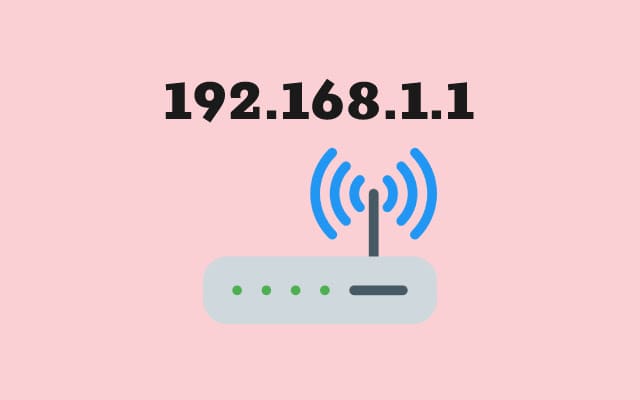
ルーターのコントロールパネルへのアクセス
ルーターの設定を変更するには:
- デバイスをネットワークに接続します。
- Webブラウザを起動します。
- ルーターの正しい IP アドレスをブラウザのアドレス バーに慎重に入力します。
- Enter キーを押してログイン ページにアクセスすると、次のことができます。
- ネットワークパスワードを更新する
- ユーザーアクセスを管理する
- ネットワーク設定の構成
- ルータを再起動します
問題を避けるために、IP アドレスが間違いなく入力されていることを確認してください。
そこから何ができるでしょうか?
IP アドレスを使用してルーターに正常にログインしたら 192.168.1.1、ネットワーク設定を大幅に制御できるようになります。管理できるものは次のとおりです。
- : ネットワーク設定を表示または変更するには、このセクションに移動します。
- ネットワークセキュリティー:
- パスワードの変更: 不正なアクセスを防ぐために、より強力なパスワードを作成します。
- ユーザー名の変更: 管理者のユーザー名をカスタマイズして、簡単に思い出せるようにします。
- ゲストネットワークのセットアップ: 訪問者がメイン接続を保護するために別のネットワークを確立します。
- ペアレンタルコントロール: さまざまなデバイスのアクセスと制限を管理します。
- デバイス管理:
- ネットワークに接続されているデバイスを常に監視します。
- 最適な速度配分を確保するために、特定のデバイスの帯域幅を制限します。
- メンテナンスタスク: 持続的な問題を解決するには、システムを再起動するか工場出荷時設定にリセットしてください。
- ファームウェアの更新: アップデートを確認してインストールし、ルーターを効率的に実行し続けます。
- セキュリティの設定:
- ファイアウォールを有効または構成します。
- トラフィックフィルターを設定します。
- 侵害や外部侵入を監視します。
ネットワーク侵害を防止するために、強力なパスワードを使用して変更を保護することを忘れないでください。設定後も問題が解決しない場合は、最後の手段としてルーターを再起動するか、出荷時設定にリセットすることを検討してください。ルーターのファームウェアを最新の状態に保つことは、パフォーマンスとセキュリティの強化にとって非常に重要です。
デフォルト ゲートウェイとして 192.168.1.1 が割り当てられたルーター
Linksys、D-Link、Asus、Netgear、TP-Link などの多くの有名なルーター メーカーは、構成設定のデフォルトのアクセス ポイントとして 192.168.1.1 を使用してネットワーク機器を初期化しています。ルーターの設定を変更しようとして 192.168.1.1 が機能しない場合は、間違った IP アドレスを使用している可能性があります。コマンド プロンプトを使用してルーターの指定 IP を識別する方法は次のとおりです。
- タイプ
ipconfigコマンドプロンプトを開いた後。 - 「デフォルト ゲートウェイ」が見つかるまでスクロールします。
- リストされている IP アドレスに注意してください。これは数値形式である必要があり、類似した文字と混同しないようにしてください。
ルーターの設定へのアクセス
| 手順 | Action |
|---|---|
| 1 | Webブラウザを開いて入力してください 192.168.1.1 アドレスバーに。 |
| 2 | 資格情報を要求するプロンプトが表示されます。 |
| 3 | 通常、次のように入力します。 管理人 ユーザー名とパスワードの両方のフィールド。 |
| 4 | クリック OK or ログイン をクリックして次に進みます。 |
Note: フォントの類似性により、IP アドレスの「1」と「l」が混同されることがよくあります。必ず文字の「l」ではなく、数字の「1」を入力してください。
標準認証情報
- デフォルトのユーザー名:管理者
- デフォルトのパスワード:管理者
ご注意ください注:これらの資格情報は、以前にデフォルトから変更されていた場合、機能しない可能性があります。その場合、ルーターをリセットするか、ルーターのマニュアルを参照して特定のログインの詳細を確認する必要がある可能性があります。
これらのガイドラインに従うことで、ルーターの構成インターフェイスにアクセスして、ネットワーク名の変更、パスワードの変更、セキュリティ プロトコルの調整、その他のさまざまなワイヤレス設定のカスタマイズなどのネットワーク設定を管理できます。
最終更新日 : 04 年 2024 月 XNUMX 日

Sandeep Bhandari は、Thapar University (2006) でコンピューター工学の学士号を取得しています。 彼はテクノロジー分野で 20 年の経験があります。 彼は、データベース システム、コンピュータ ネットワーク、プログラミングなど、さまざまな技術分野に強い関心を持っています。 彼の詳細については、彼のウェブサイトで読むことができます バイオページ.


ルーターのインターフェイスにアクセスしてナビゲートするための詳細な手順は非常に有益であり、ユーザーは無数のネットワーク管理タスクを効率的に実行できます。
ここで提供されるガイダンスは、ネットワーク構成とセキュリティ対策を最適化しようとする個人にとって、間違いなく不可欠です。
段階的な手順は非常に明確で理解しやすいため、さまざまなレベルの技術的専門知識を持つユーザーがルーターの設定を効果的に管理できます。
このコンテンツはルーター インターフェイスを介したネットワーク設定の管理に関する包括的な情報を示していますが、ルーター アクセスに関連する潜在的なセキュリティ リスクに対処し、高度なセキュリティ対策を提供することで恩恵を受ける可能性があります。
この記事では、ルーター設定にアクセスして構成するための広範なガイドを提供し、正確な IP アドレス入力の重要性を強調します。ネットワークのセキュリティと管理をカスタマイズしたいと考えている人にとって、これは不可欠です。
私も全く同感です。一般的なエラーと修正に関する詳細な説明は、ルーターのインターフェイスへのシームレスなアクセスを確保するために非常に役立ちます。
正しい IP アドレスを使用することの重要性についてご指摘いただき、ありがとうございます。これは重要なステップであるため見落とされ、不必要な複雑さを引き起こします。
このガイドは、ルーターの構成と管理に関する貴重な洞察を提供します。ただし、ルーターの一般的な問題のトラブルシューティングについてさらに詳しく説明すると、その有益な価値がさらに高まる可能性があります。
この記事は、ルーター設定にアクセスするために正しい IP アドレスを使用することの重要性をうまく強調しています。これにより、ユーザーはインターフェイスを操作し、必要な構成を行うために必要な知識を得ることができます。